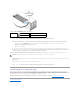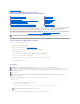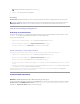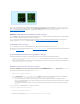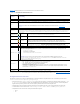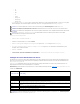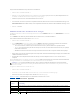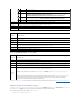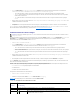Users Guide
ZurückzumInhaltsverzeichnis
CMC-Webschnittstelle verwenden
Dell™ChassisManagementControllerFirmwareVersion2.0Benutzerhandbuch
DerCMCbeinhalteteineWebschnittstelle,überdieSiedieCMC-Eigenschaften und Benutzer konfigurieren, Remote-Verwaltungs-TasksausführenundFehler
und Probleme auf einem (verwalteten) Remote-Systemfeststellenundbehebenkönnen.VerwendenSiezurtäglichenGehäuseverwaltungdieCMC-
Webschnittstelle.DiesesKapitelbeschreibt,wieallgemeineGehäuseverwaltungs-AufgabenüberdieCMC-Webschnittstelleausgeführtwerden.
SiekönnenauchalleKonfigurations-AufgabenfürdieWebschnittstellemitlokalenRACADM-Befehlen oder Befehlszeilenkonsolen (serielle Konsole, Telnet oder
SSH)ausführen.WeitereInformationenzurVerwendungderRACADMfindenSieunterRACADM-Befehlszeilenschnittstelle verwenden.FürInformationenzur
Verwendung der Befehlszeilenkonsolen, siehe CMC zur Verwendung von Befehlszeilenkonsolen konfigurieren.
Auf die CMC-Webschnittstelle zugreifen
So greifen Sie auf die CMC-Webschnittstelle zu:
1. ÖffnenSieeinenunterstütztenWebbrowser.
Weitere Informationen finden Sie unter UnterstützteWeb-Browser.
2. Geben Sie die folgende URL in das Feld AdresseeinunddrückenSie<Eingabe>:
https://<IP-Adresse des CMC-Moduls>
Wenn die Standard-HTTPS-Portnummer(Port443)geändertwurde,gebenSiefolgendesein:
https: //<IP-Adresse des CMC-Moduls>:<Portnummer>
wobei <IP-Adresse> die IP-Adresse des CMC-Moduls und <Portnummer> die Nummer des HTTPS-Ports ist.
Die CMC-Anmeldeseite wird angezeigt.
Anmeldung
SiekönnensichentwederalsCMC-Benutzer oder als Microsoft®Active Directory®-Benutzer anmelden.
So melden Sie sich an:
1. Geben Sie im Feld Benutzername Ihren Benutzernamen ein:
l CMC-Benutzername: <Benutzername>
l Active Directory-Benutzername: <Domäne>\<Benutzername>, <Domäne>/<Benutzername> oder <Benutzer>@<Domäne>.
2. Geben Sie im Feld Password Ihr CMC-Benutzerkennwort oder Active Directory-Benutzerkennwort ein.
Auf die CMC-Webschnittstelle zugreifen
CMC-Basiseinstellungen konfigurieren
Systemzustandüberwachen
Anzeigen von World Wide Name/Media Access Control (WWN/MAC)-IDs
CMC-Netzwerkeigenschaften konfigurieren
CMC-Benutzerhinzufügenundkonfigurieren
Microsoft Active Directory-Zertifikate konfigurieren und verwalten
Sichere CMC-DatenübertragungmitSSLunddigitalenZertifikaten
Sitzungen verwalten
Dienste konfigurieren
Strombudget konfigurieren
Firmware verwalten
iDRAC verwalten
FlexAddress
HäufiggestellteFragen
Fehlerbehebung beim CMC
ANMERKUNG: Wenn Sie den Microsoft®Internet Explorer®verwenden,dieVerbindungübereinenProxyherstellenundderFehler"DieXML-Seite kann
nichtangezeigtwerden"auftritt,müssenSiedenProxydeaktivieren,umfortfahrenzukönnen.
ANMERKUNG: UmsichamCMCanzumelden,müssenSieeinCMC-Konto mit der Berechtigung zum Anmelden am CMC besitzen.
ANMERKUNG: DerStandardbenutzernamefürdasCMC-Modul ist root und das Standardkennwort ist calvin. Das Konto root ist das werkseitig
voreingestellte Verwaltungskonto des CMC-Moduls.UmdieSicherheitzuerhöhen,empfiehltDellnachdrücklich,dasvorgegebeneroot-Kennwort bei der
Ersteinrichtungzuändern.
ANMERKUNG: Das CMC-ModulunterstütztkeineerweitertenASCII-Zeichenwieß,å,é,üoderandereininternationalenSprachenübliche
Sonderzeichen.
ANMERKUNG: SiekönnensichaufeinereinzelnenWorkstationnichtmitverschiedenenBenutzernameninmehrerenBrowserfensternander
Webschnittstelle anmelden.
ANMERKUNG: DiesesFeldunterscheidetGroß- und Kleinschreibung.